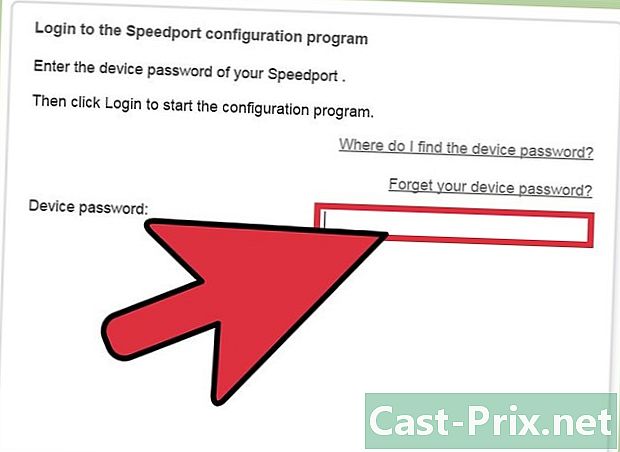Kuinka ladata iTunes Linuxiin
Kirjoittaja:
Randy Alexander
Luomispäivä:
2 Huhtikuu 2021
Päivityspäivä:
24 Kesäkuu 2024

Sisältö
Tämä artikkeli on kirjoitettu toimittajien ja pätevien tutkijoiden yhteistyön avulla sisällön tarkkuuden ja täydellisyyden takaamiseksi.'n sisällönhallintaryhmä tutkii huolellisesti toimittajan työtä varmistaakseen, että jokainen kohde on korkeiden laatustandardiemme mukainen.
iTunes on ohjelmisto, joka on saatavana vain Mac OS- ja Windows-järjestelmissä. Vaikka Linux-versiota ei tällä hetkellä ole, on silti mahdollista käyttää sitä tietokoneellasi, mutta sinun on asennettava PlayOnLinux ja Wine. Huomaa, että ohjelmistot, joita ei ole tarkoitettu käytettäväksi Linuxissa, eivät välttämättä toimi.
vaiheet
- Asenna viini. Jotta iTunes toimisi Linuxissa, sinun on asennettava Wine. Napsauta tätä linkkiä saadaksesi lisätietoja ohjelmistosta.
- Napsauta tätä linkki selaimessasi.
- Kirjoita Apple-tunnuksesi sähköpostiosoiteriville. Napsauta sitten Lataa. Asennustiedoston lataus alkaa. Odota, kunnes lataus on valmis.
- Avaa Linux-pääte.
- tyyppi sudo apt-get install playonlinux. Paina sitten astua. PlayOnLinux -sovelluksen asennus alkaa.
- Napsauta PlayOnLinux avataksesi sen. Sen kuvake on apila sininen, punainen, vihreä ja keltainen.
- valita asentaa. Tämä on merkki + joka sijaitsee PlayOnLinux-ikkunan yläosassa.
- astua iTunes hakualueella. Paina sitten astua.
- Valitse diTunes-versio, jonka haluat asentaa.
- Napsauta asentaa. Tämä on alakulmassa oleva painike.
- lehdistö kunnossa. Tämä vaihtoehto sijaitsee conuelle-ikkunassa.
- Napsauta seuraava. Tämä vaihtoehto on PlayOnLinux-asennustoiminnossa. Ponnahdusikkuna tulee näkyviin asennuksen jälkeen.
- valita kyllä tai ei. Kun ikkuna kysyy, haluatko synkronoida iTunesin USB-laitteen kanssa, valitse haluamasi vaihtoehto.
- Napsauta matkustaminen. Tämä ikkuna antaa sinun valita diTunes-asennustiedoston.
- Valitse aiemmin lataamasi asennustiedosto. Napsauta sitten Avaa.
- lehdistö seuraava PlayOnLinuxissa. Wine Gecko -asennusikkuna avautuu.
- Napsauta asentaa. Viini asentaa nyt muut komponentit, joita tarvitaan diTunes-asennukseen.
- valita seuraava. Tämä painike näkyy valintaikkunassa Tervetuloa iTunesiin.
- Napsauta asentaa. Tämä on diTunes-asennusikkunan oikeassa alakulmassa.
- lehdistö kyllä. Tämän avulla iTunes voi suorittaa automaattisesti.
- Napsauta viimeistely. Ja nyt, olet asentanut iTunesin Linux-tietokoneellesi!